Mac Kısayolları uygulaması, Makroları çalıştırmak için güçlü bir araçtır. macOS Shortcuts uygulaması, aksi takdirde saatler sürecek görevleri tek tıklamayla tamamlayabilir. Bir MacBook veya iMac'te zamandan tasarruf etmek ve işinize odaklanmak mı istiyorsunuz? Mac için Kısayollar uygulamasında bu nihai kılavuzu okumaya devam edin!
Artık dijital otomasyon çağında yaşıyoruz. Günümüzde MacBook'unuz veya iMac'iniz yalnızca programlama, belge oluşturma veya ekranda arka arkaya TV şovları için değil. Netflix. Üstelik bir macOS'ta her şeyi saatlerce ekran başında oturarak kendi başınıza yapmanız gereken o günler geride kaldı.
geliştirilmesi ile yapay zeka (AI), makine öğrenimi (ML), Apple Neural Engine (ANE), If This Then That (IFTTT) ve Koşullu İfadeler ile Mac'iniz uygulamaları çalıştırabilir, görevleri tamamlayabilir ve kendisi bir rapor gönderebilir.
Tek yapmanız gereken bu makaleyi sonuna kadar okuyarak Mac için Kısayollar uygulamasını kullanmayı öğrenmek.
Mac Kısayolları Uygulaması Nedir?
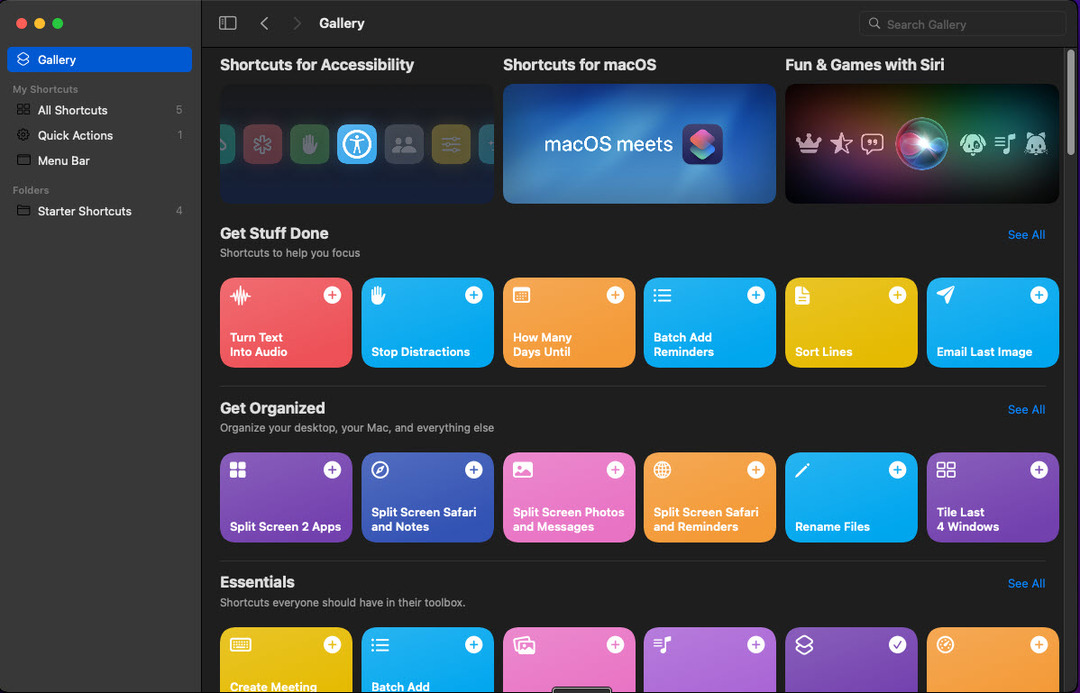
Apple Shortcuts uygulaması veya MacBook Shortcuts uygulaması, iPhone, iPad, MacBook, iMac, MacBook Air vb. birçok Apple cihazında bulunan bir otomasyon yazılımıdır. Uygulama, macOS Monterey sürümüyle yerleşik bir yazılım olarak gelir.
Uygulama, iOS 14 ve iPadOS 14 sürümüyle uyumlu cihazlar için kullanıma hazır bir deneyim olarak da sunuluyor.
Bir Kısayol Galerisinden önceden yapılandırılmış Kısayolları kullanmanızı veya özel Kısayollar oluşturmanızı sağlar. Bu Kısayollar, Mac Kısayolları uygulamasında görsel kodlama yoluyla oluşturduğunuz eylem dizilerinden başka bir şey değildir.
Deneyim, tıpkı Microsoft Excel veya Microsoft Excel'de Makrolar oluşturup çalıştırmaya benzer. Google E-Tablolar.
Bir dizi uygulamayı kademeli olarak çalıştırmak ve yolda dosyaları, klasörleri, belgeleri veya web sitesi URL'lerini kullanmak için görsel programı oluşturmayı tamamladığınızda, kodu çalıştırmak için bir uygulama simgesi atarsınız. Bu nedenle, bazı Mac kullanıcıları onu macOS, iOS ve iPadOS'ta görsel bir uygulama oluşturucu olarak da adlandırır.
Bu özel programları Mac'inizde çalıştırmak için klavye kısayolları, Siri komutları vb. de oluşturabilirsiniz. kişisel veya profesyonel görevleri daha hızlı tamamlamak ve kitap okumak veya becerilerinizi geliştirmek için daha fazla zaman kazanmak için çevrimiçi teknik beceri kursu siteleri.
Mac Kısayollarını Nasıl Kullanırım?
macOS Shortcuts uygulamasını kullanarak hangi okul, iş veya ev görevlerini otomatikleştirebileceğinizi merak ediyorsanız, olasılıklar sonsuzdur. Kısayol Eylemlerine Mac'inizdeki herhangi bir uygulamayı neredeyse ekleyebilirsiniz. Örneğin, yapabileceğiniz veya kullanabileceğiniz en popüler Kısayol uygulamaları şunlardır:
- Belirli bir klasördeki bir dosyayı iş arkadaşınıza veya süpervizörünüze otomatik olarak gönderme
- Metin veya sosyal mesajlaşma uygulamalarını kullanarak mesaj gönderin
- Belirli bir numarayı günün belirli bir saatinde arayın
- Gözetmeninizin takviminden bir takvim zaman bloğu talep edin
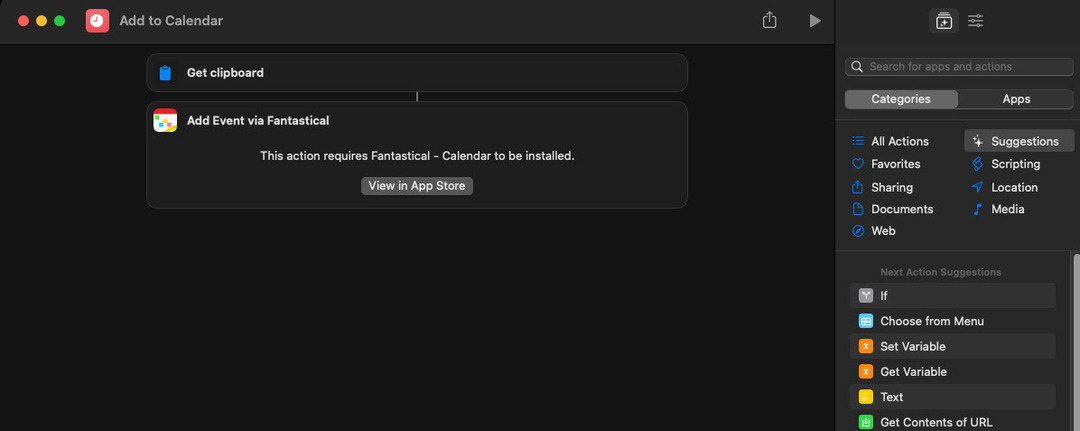
- Grafik tasarım sırasında kullandığınız bir dizi uygulamayı başlatın, kodlama uygulamalarında programlamaveya içerik yazımı
- Uygulamalarınızın rengini değiştirin iPad, iPhone veya macOS'ta
Mac Kısayolları Uygulamasının En İyi Özellikleri
Mac için Kısayollar uygulamasını kullanarak keyfini çıkarabileceğiniz özellikleri ve uygulama işlevlerini aşağıda bulabilirsiniz:
1. Apple Cihaz Sahipleri için Ücretsiz
Apple Shortcuts uygulamasını kullanmak için herhangi bir aylık veya tek seferlik ücret ödemeniz gerekmez. Uygulamayı App Store'dan indirin ve Apple silikon çiplerle (A serisi ve M serisi) üstün otomasyonun keyfini çıkarmaya başlayın.
2. Görev ve İş Akışı Otomasyonu
Stok web sitelerini yenilemek, müzik çalma listeleri oluşturmak, müzik parçalarını çalıştırmak gibi tekrarlayan görevleri otomatikleştirebilirsiniz. önceden yapılandırılmış kullanarak veya özel oluşturarak telefon aramaları yapma, mesaj gönderme ve cihaz ayarlarını yapma kısayollar.
3. Koşullu Eylemler
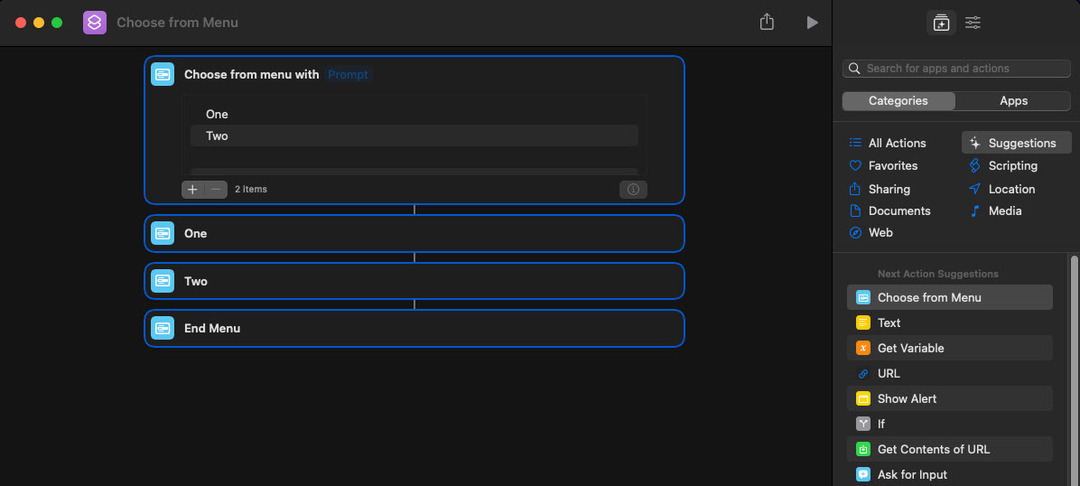
Güçlü otomatik kısayollar oluşturmak için Uygulama Aç, Menüden Seç, Fotoğraf Çek, Sonucu Göster vb. gibi çeşitli özelleştirilebilir eylemleri kullanmanıza olanak tanır.
4. Siri ile Sesli Komut
Ekran başında oturmayı pek sevmiyorsunuz, ancak proje liderinize acil bir rapor gönderilmesi mi gerekiyor? Zaten oluşturmuş olmanız koşuluyla, rapor gönderme Kısayolunu yürütmek için Siri komutlarını kullanabilirsiniz.
5. Kısayol Kitaplığı
MacBook Shortcuts uygulaması, geniş bir Shortcuts kitaplığıyla birlikte gelir. Bu kitaplıktan herhangi bir koşullu programlamayı ücretsiz olarak seçip kullanmaya başlayabilirsiniz.
Bir üretkenlik kısayolu oluşturmak için iş akışını araştırmaya fazla zaman harcamak istemiyorsanız, macOS Shortcuts uygulamasını kullanmanın harika bir yolu.
6. Uygulama Entegrasyonları
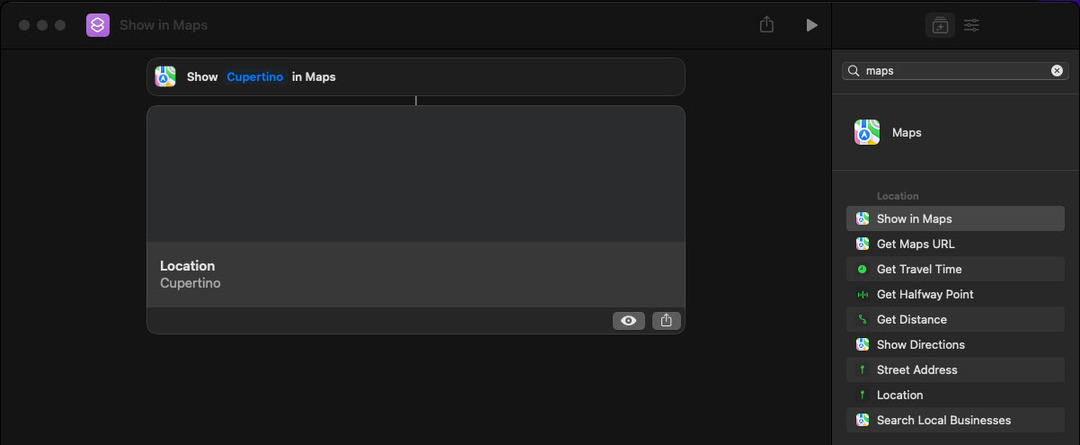
Apple Shortcuts uygulaması, Apple tarafından geliştirilen ve üçüncü taraf uygulamalarla zahmetsizce bütünleşir. Örneğin, Fotoğraflar, Posta, Haritalar, FaceTime, Takvim, Kişiler gibi Apple uygulamalarından dosyalara, içeriğe ve daha pek çok şeye erişebilirsiniz. Elma Numaraları, ve dahası.
Ayrıca Evernote, Trello, Asana, Jira, Google Workspace uygulamaları, Microsoft 365 uygulamaları ve daha fazlası gibi birçok popüler üretkenlik uygulamasını destekler.
7. İş Akışı Oluşturucu
Şimdiye kadar, Mac için Kısayollar uygulamasını kullanarak Mac'te uygulamaları çalıştırmak ve dosyaları değiştirmek için görsel koşullu programlamayı keşfettiniz. Ancak proje yönetimi, DevOps, uygulama geliştirme, mali analiz vb. alanlarda çalışan uzman profesyoneller, karmaşık iş akışı oluşturma ve yürütme için bunu kullanır.
Aşağıdaki dilleri ve mantığı çalıştırma veya uygulama yeteneği, karmaşık iş akışı programlamasını mümkün kılar:
- Sihirli Değişkenler
- Özel Değişkenler
- Manuel Değişkenler
- Eylemleri Listeleme
- Menü İşleminden Seçim Yapın
- IF koşullarını kullan
- Filtre Kullan ve Eylem Bul
- İstemleri göster
- PDF, JPEG, GIF vb. gibi sonsuz dosya giriş biçimleri.
- Ekrandakileri Alın
- Web API'lerini kullanın
- Web sitelerinde JavaScript çalıştırın
- URL Şemalarını Kullanın
Mac için Kısayol Uygulamasına Nasıl Başlanır?
İlk olarak, macOS Monterey veya sonraki bir sürümünü kullanıyorsanız uygulamaya zaten sahipsiniz. MacBook veya iMac'inizdeki tüm önemli yazılımların tam ekran görünümünü açmak için Dock'a gidin ve Launchpad'i tıklayın.
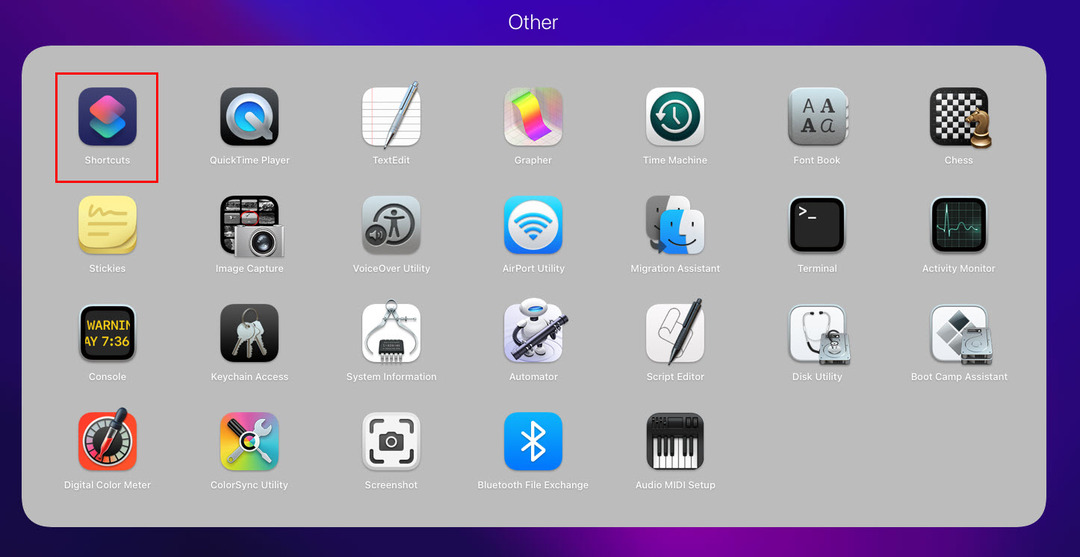
Ardından, Diğerleri klasörü için sağ alt köşeye bakın. Burada, macOS çoğunlukla sistem uygulamalarını ve araçlarını tek bir klasörde toplar. Bu klasörün içinde Mac için Kısayollar uygulamasını görmelisiniz.
Uygulamayı görmüyorsanız veya önceki bir macOS sürümünü kullanıyorsanız ve MacBook Shortcuts uygulamasıyla şansınızı denemek istiyorsanız Launchpad'den App Store'u açın.
Şimdi, Arama kutusuna Apple Shortcuts uygulamasını yazın ve Enter'a basın. Apple Inc. ile birlikte yukarıdaki Kısayollar uygulama simgesini görüyorsanız. geliştiricinin adı olarak, uygulamayı edinin. Uygulamayı bulamadığınızda macOS'unuz henüz uygulamayı desteklemiyor demektir. Apple Shortcuts uygulamasını kullanmak için Monterey veya Ventura'ya geçmeyi düşünün.
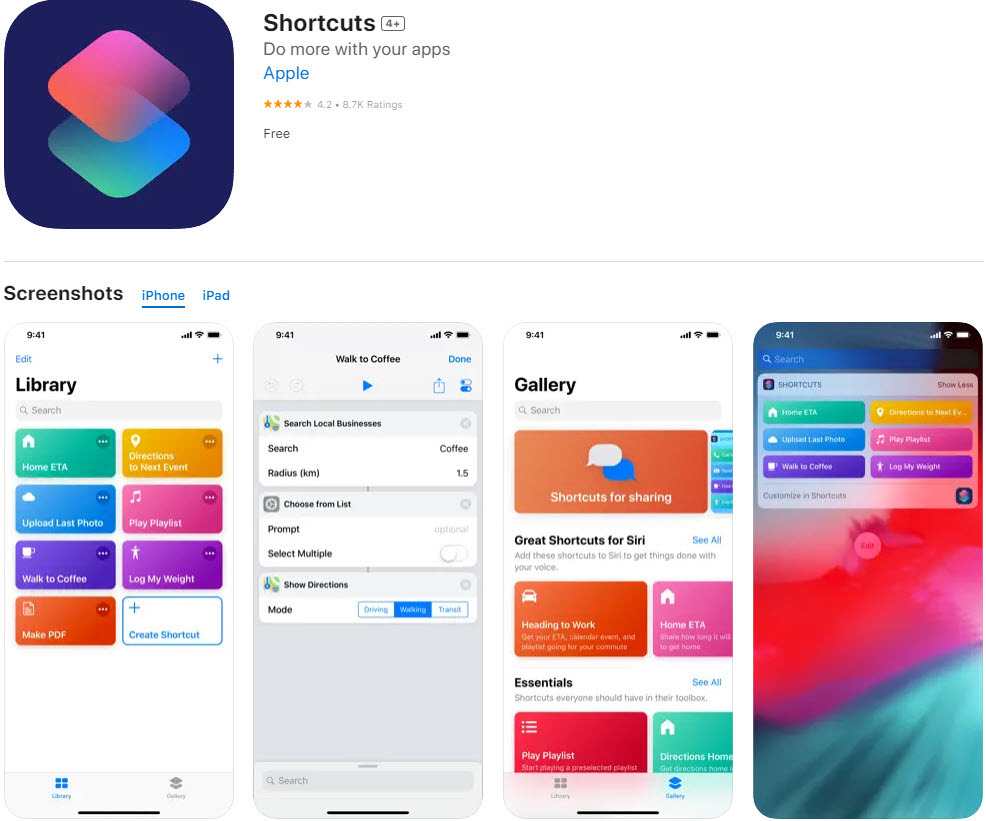
İndirmek: için Apple Kısayolları iOS | iPadOS
Mac için Kısayollar Uygulamasının Eylemleri Nerede Bulunur?
Öncelikle, Kısayol Galerisi'nden önceden yapılandırılmış bir Kısayolu içe aktarmanız veya sıfırdan bir Kısayol oluşturmanız gerekir. Ardından uygulama, oluşturduğunuz Makroyu otomatik olarak kaydeder ve MacBook veya iMac'te aşağıdaki konumlarda kullanılabilir hale getirir:
- Siri: Tüm Kısayol Eylemlerine varsayılan erişimi vardır. "Hey Siri" deyin ve amirinize Apple Mail aracılığıyla bir envanter raporu göndermek gibi bir Kısayol çalıştırmasını söyleyin. Siri eylemleri yürütecek ve sonuçları size bildirecektir.
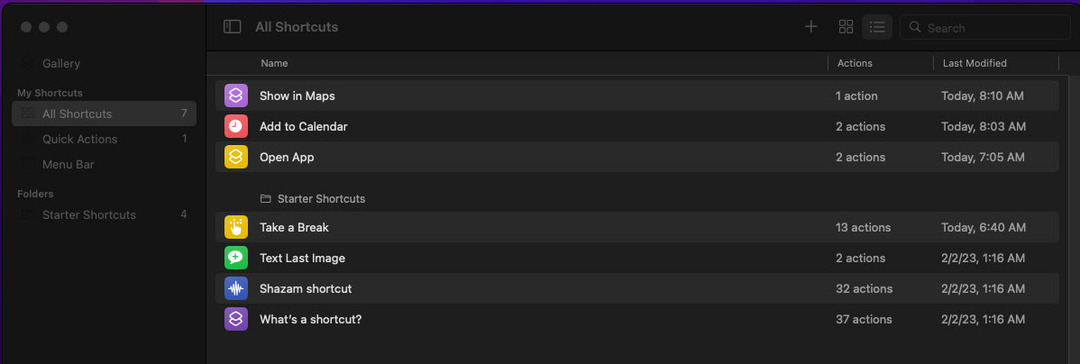
- Kısayollar Uygulaması: Varsayılan olarak, oluşturduğunuz tüm koşullu programları uygulamanın çeşitli klasörlerinde bulacaksınız. Bu klasörler Tüm Kısayollar, Son Çalıştırılanlar, Son Değiştirilenler, Paylaşım Sayfası, Hızlı İşlemler, Menü Çubuğu vb.'dir.
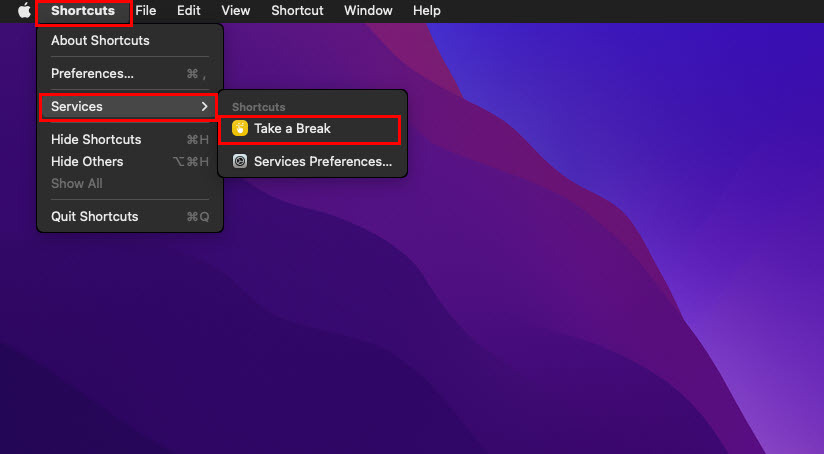
- Bulucu: Uygulamadan Finder'a Kısayol Eylemleri eklerseniz, bu koşullu programlara Hizmetler Finder uygulamasının menüsü.
- Rıhtım: Bir Kısayolu çalıştırdığınızda, macOS onu Son kullanılan uygulamalar Dock'ta, genellikle Dock'un sağ ucundan ikinci uygulama grubu.
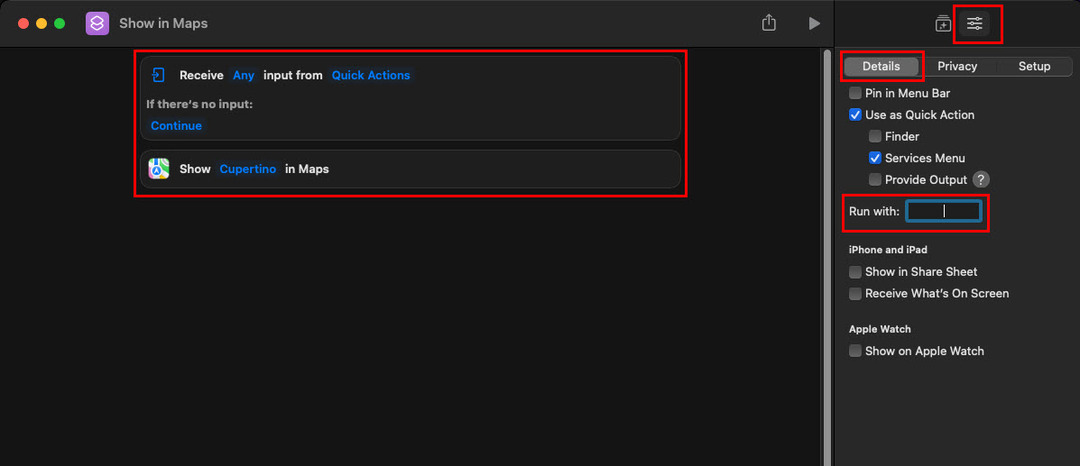
- Klavye Kısayol Tuşu: Kısayolların bir Eylemine bir klavye kısayolu atayabilirsiniz. Kısayol Ayrıntıları > Klavye Kısayolu Ekle > Birlikte Çalıştır. Kısayolu Eyleme atamak için bir veya birkaç tuş kombinasyonuna basmanız yeterlidir.
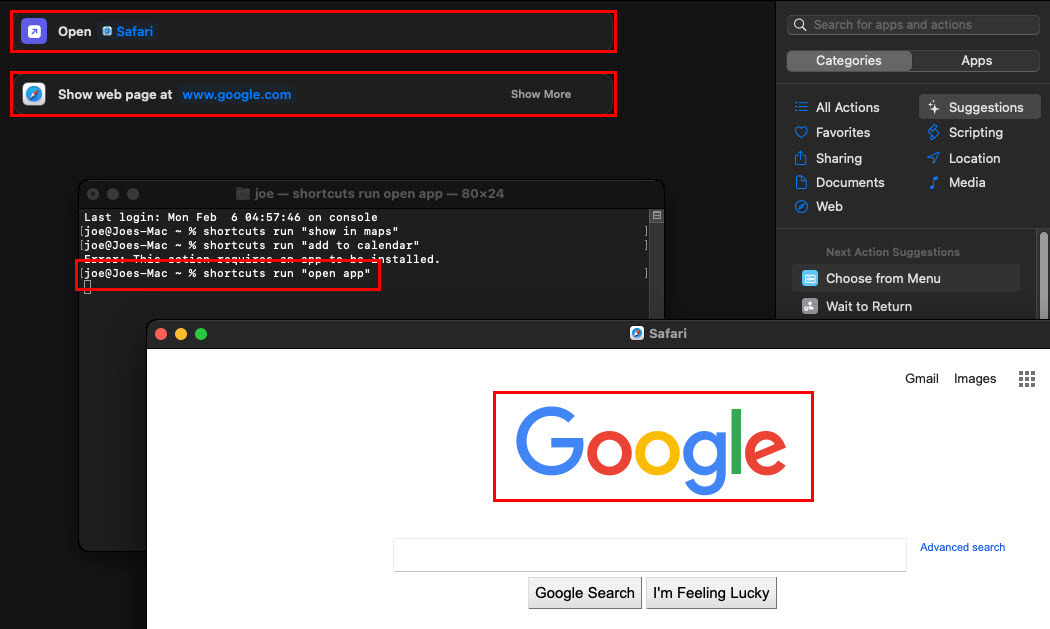
- Terminal Uygulaması: Bir kodlama dehasıysanız, Kısayolları çalıştırmak için bir komut satırı arabirimi kullanmak isteyebilirsiniz. Bunun için MacBook veya iMac'inizdeki Terminal uygulamasını kullanabilirsiniz. Yürütmek için aşağıdaki komutu ve ardından Kısayol Eyleminin adını tırnak işaretleri içinde yazmanız yeterlidir:
kısayollar çalışır
Mac Kısayollar Uygulamasında Kısayol Eylemi Nasıl Oluşturulur
Sıfırdan bir Kısayol oluşturmak, iş akışının kapsamlı bir şekilde araştırılmasını gerektirir. Örneğin, baştan sona tüm yolu bulmanız gerekir.
Ardından, süreçte hangi uygulamaları kullanacağınızı, Kestirmeler uygulamasının gereken dosyalara nereden erişebileceğini ve daha fazlasını düşünün. Ancak, aradığınızı Kısayollar Galerisi'nde bulamazsanız, özel bir Kısayol oluşturmanız gerekebilir.
Kısayolu şu şekilde oluşturabilirsiniz:
- Mac'te Kısayollar uygulamasını açın.
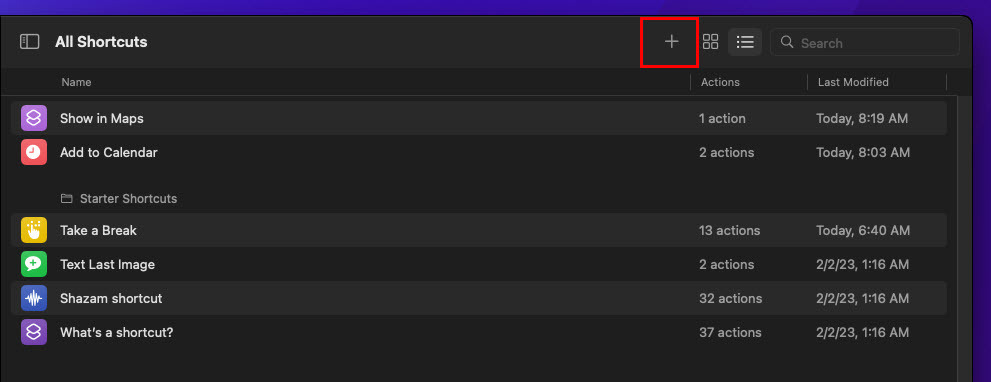
- Tıkla artı (+) simgesi ya da Yeni Kısayol Ekranın üst kısmındaki düğme.
- Ekle Kısayol Adı yer tutucu metninde.
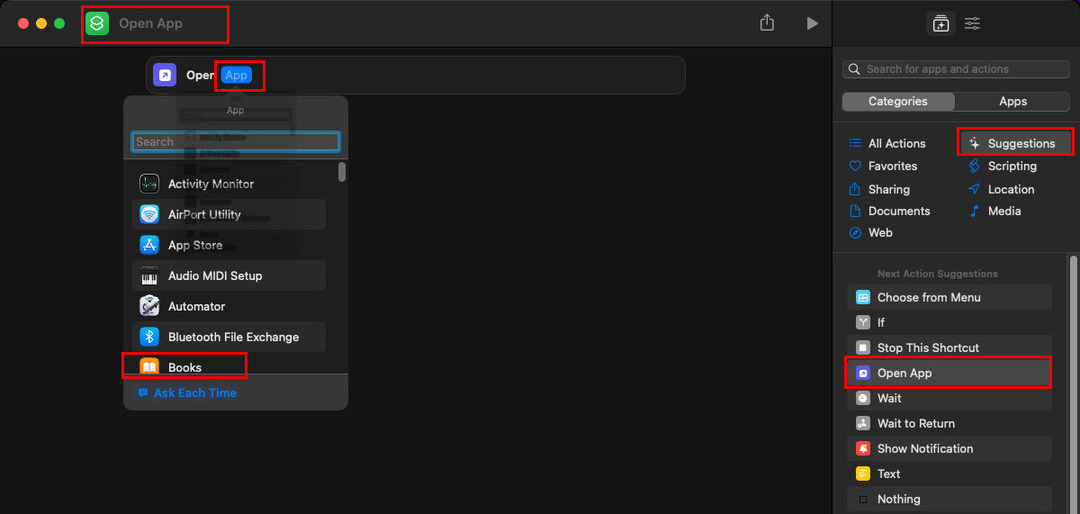
- Şimdi, gibi bir eylem ekleyin Uygulamayı aç ya da Öneriler veya Tüm Eylemler Menü.
- Tıkla mavi Uygulama metni ve buraya eklemek istediğiniz uygulamanın adını yazın. Örneğin Safari.
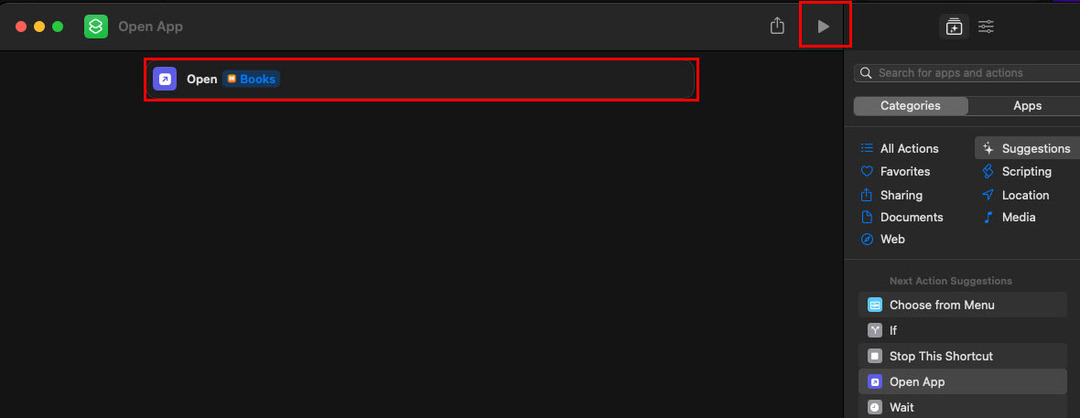
- Şimdi, Kısayolu tıklayarak çalıştırabilirsiniz. Koşmak veya oynatma düğmesi Ekranın üstünde.
- Safari uyumlu Eylemler'i arayarak bu Kısayol'a daha fazla eylem ekleyebilirsiniz. Aramak alan.
- Düzenlemeyi bitirdikten sonra, basitçe kapatın Kısayol düzenleme ekranı ve yeni oluşturulan koşullu programlamayı Tüm Kısayollar ekran.
İşlevsel Kısayolları Ücretsiz Olarak Nasıl Elde Edebilirsiniz?
Verimlilik ve verimlilik için Mac Shortcuts uygulamasını kullanmanın muhtemelen en iyi yolu, kitaplığından işlevsel Kısayolları keşfetmektir. Apple Kısayol şablonlarını ücretsiz olarak almak için yapmanız gerekenler:
- çalıştır kısayollar uygulama ve tıklayın Galeri.
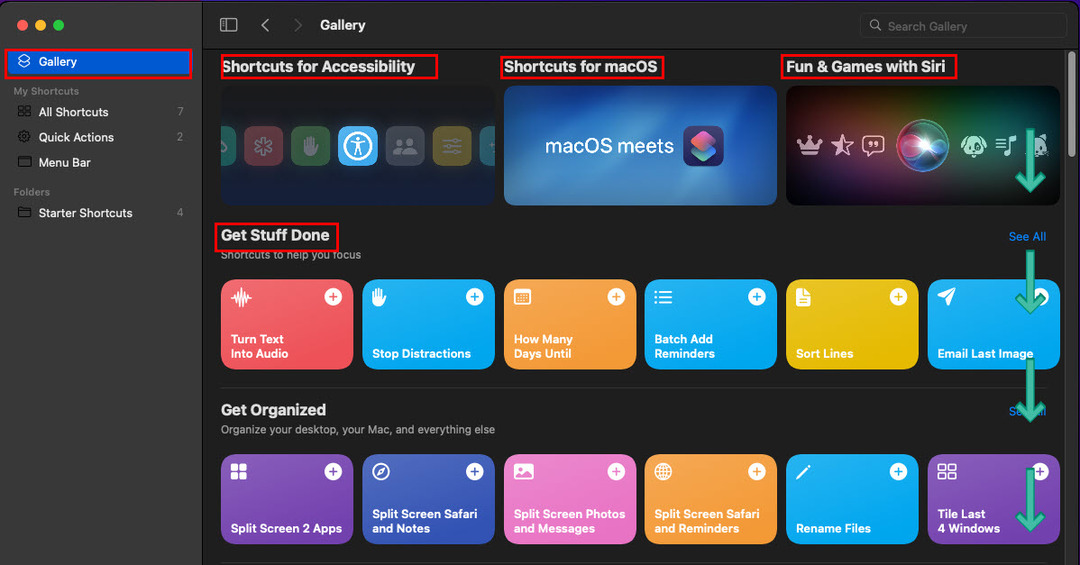
- Dört popüler Kısayol kategorisi göreceksiniz: Erişilebilirlik, macOS, Eğlence ve Oyunlar ve Başlangıç.
- Bu kategorilerin altında, İşleri Tamamlayın, Organize Olun, Sabah Rutini vb. organize kategorilerde daha fazla Kısayol göreceksiniz.
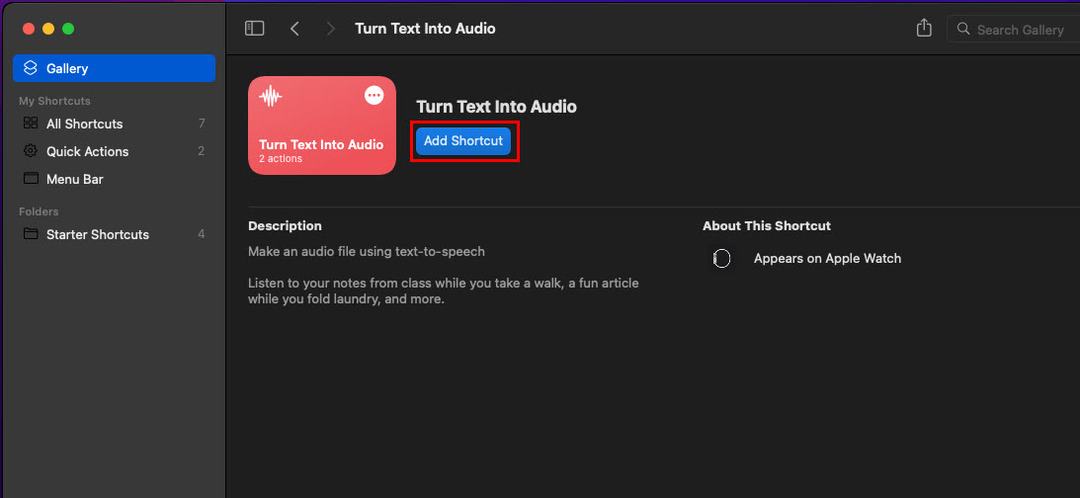
- Herhangi bir Kısayolu seçin ve ardından seçin Kısayol ekle.
- Bir açılır pencere sizden uygulama veya dosya eklemenizi isteyecektir.
- Koşullu programlamanın ihtiyaç duyduğu şeyi eklediğinizde, Kısayollar uygulamanıza eklenir.
Mac Kısayolları Uygulaması: Görev Otomasyonu Fikirleri
Mac kullanarak kişisel veya profesyonel yaşamınızı otomatikleştirmek için aşağıdaki fikirleri kullanabilirsiniz:
- En sevdiğiniz haber kanalına bağlanmak üzere Apple TV'yi açmak için bir Kısayol oluşturun, ayrıca görevleri gözden geçirmek için Takvim uygulamasını, trafik koşullarını gözlemlemek için Apple Haritalar'ı ve Apple Hava Durumu uygulaması dışarıda ne bekleyeceğinizi bilmek için.
- Alınan kalorileri, yakılan kalorileri, egzersiz saatlerini, yoga saatlerini vb. kaydedebilmeniz için düzenli aralıklarla açılacak günlük olayları oluşturarak sağlık bilincine sahip olabilirsiniz.
- Belgeleri bir dilden diğerine çevirmek, belgeler eklemek, görüntüleri düzenlemek, e-postalara ekler eklemek vb. için Kısayollar oluşturabilirsiniz.
Çözüm
Artık tıklamaları ve tuş vuruşlarını en aza indirmek ve asıl işinize konsantre olmak için Mac Kısayolları uygulamasını nasıl kullanacağınızı biliyorsunuz.
Başka iyi Kısayol fikirleri biliyorsanız, aşağıda yorum yapmayı unutmayın.